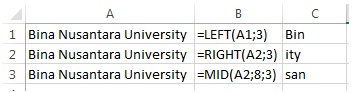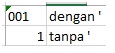Formula String pada Excel
Di dalam excel, kita sering membutuhkan manipulasi string. Sebagai contoh formula yang sudah sering kita pakai dalam excel adalah Left, Mid dan Right. Contoh Penggunaannya:
Dari gambar di atas :
- Fungsi left berguna untuk mengambil 3 karakter dari kiri
- Right mengambil 3 karakter dari kanan
- Mid mengambil mulai dari karakter ke 8 sebanyak 3 karakter
Banyaknya karakter yang diambil, bergantung pada parameter yang kita berikan. Umumnya, jika kita menulis di excel =left(A1;3), maka hasilnya berupa result dari formula tersebut. Jika kita ingin menuliskan formula seperti gambar di atas, maka kita cukup menambahkan tanda ‘(petik satu) sebelum tanda =.
Hal ini juga berlaku untuk menuliskan sebuah angka. Jika kita menulis angka 001, di excel secara otomatis akan menjadi angka 1. Jika kita ingin tertulis 001, maka kita perlu menambahkan tanda ‘(petik satu) sebelum angka 0, jadi ‘001.
Jika kita ingin memisahkan string seperti split pada bahasa pemrograman pada umumnya, excel tidak memiliki formula seperti itu. Tetapi kita dapat menggabungkan beberapa formula menjadi 1. Contoh, dari tulisan Bina Nusantara University, kita ingin mengambil tulisan Bina saja. Dengan kata lain semua karakter sebelum spasi pertama. Maka kita dapat melakukan hal berikut :
Arti dari Formula di atas :
- =find(“ “;A1) artinya kita mencari tanda spasi “ “ di dalam text A1. Maka fungsi tersebut akan mendapatkan angka 5 karena spasi ada di karakter ke 5. Karena kita ingin mengambil semua karakter sebelum spasi pertama, maka kita -1. Artinya formula di atas akan menjadi seperti ini =left(A1;4) dan mendapatkan tulisan Bina.
- Untuk formula yang kedua, kita ingin mendapatkan semua tulisan setelah spasi pertama.
- Fungsi Len(A2) berfungsi untuk menghitungjumlahkarakter pada text A2. Akan mendapatkan hasil25 (total karakter dari Bina Nusantara University)
- Fungsi find(“ “;A2) mendapatkan spasipertama ada di karakter ke berapa dari text A2. Akan mendapatkan angka 5. Spasi pertama dari Bina Nusantara Unviersity
- Hasil pengurangannya adalah 20. Artinya fungsi di atas akan menjadi =right(A2;20)
Selain untuk memisahkan text, kita juga dapat menggabungkantext dengan operator &. Contoh, kita memiliki data 10, 20 ,30. Kita ingin mengubah data tersebut menjadi Rp. 10,00 , Rp. 20,00 , dst. Caranya adalah sebagai berikut :
Dari sintaks di atas, dapat dilihat kita dapat menggabungkan 2 buah string dengan operator &. Misal :
= “saya ” & “makan”. Sintaks tersebut akan menjadi “saya makan”. Kalau dilihat dari sintaks di atas, kita menggabungkan tulisan “Rp. “ dengan text yang ada di A1 digabungkan lagi dengan “,00”. dengan sintaks penggabungan menjadi “Rp. ” & A1 & “,00”.Maka hasilnya akan menjadi sebuah string dari gabungan ketiga element tersebut.